Jak wymusić otwarcie uszkodzonego archiwum
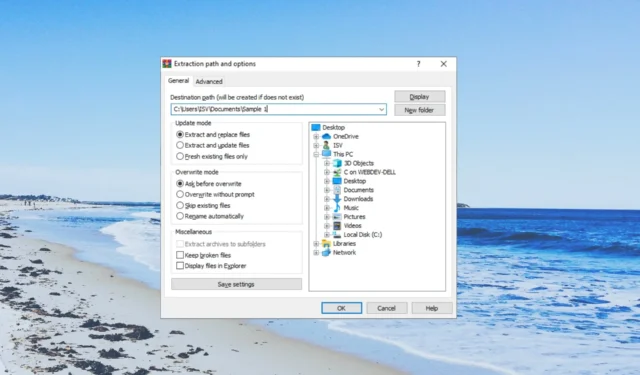
Dla wielu użytkowników najlepszym sposobem na skompresowanie wielu plików jest ich archiwizacja. I do tego wielu woli format ZIP. Istnieje jednak błędne przekonanie, że pliki archiwów nie mogą ulec uszkodzeniu.
W tym przewodniku podzielimy się z Tobą kilkoma metodami, które pomogą Ci zrozumieć, jak otworzyć uszkodzony plik archiwum na komputerze z systemem Windows. Przejdźmy od razu do rzeczy.
W jaki sposób pliki archiwum ulegają uszkodzeniu?
Istnieje wiele powodów, dla których plik archiwum może ulec uszkodzeniu i powodować problemy z otwieraniem go przez użytkowników. Niektóre z nich są wymienione poniżej:
- Plik nagłówkowy jest niedokładny — ponieważ archiwum zawiera dwa pliki nagłówkowe, często program może wyświetlać plik nagłówkowy jako niedokładny, przez co plik ZIP wygląda na uszkodzony.
- Niekompletne pobieranie — istnieje prawdopodobieństwo, że plik ZIP, który próbujesz otworzyć, został przerwany podczas pobierania lub pobieranie nie zostało zakończone, co może spowodować uszkodzenie pliku.
- Uszkodzone sektory zewnętrznego dysku twardego — niektóre problemy, takie jak uszkodzony zewnętrzny dysk twardy lub miejsce przechowywania pliku ZIP, mogły spowodować uszkodzenie pliku archiwum.
- Plik ZIP jest za duży — niektóre raporty sugerują, że jeśli plik ZIP jest za duży, archiwum może ulec uszkodzeniu.
Przyjrzyjmy się teraz rozwiązaniom, które pomogą ci otworzyć uszkodzone archiwum.
Jak otworzyć uszkodzone archiwum?
Przed rozpoczęciem właściwego rozwiązywania problemów sprawdź, czy możesz ponownie pobrać archiwum ze źródła.
Jeśli plik został otrzymany pocztą elektroniczną, należy poprosić nadawcę o ponowne przesłanie pliku ZIP lub poprosić tę osobę o utworzenie nowego pliku ZIP od podstaw.
1. Użyj programu WinRAR, aby naprawić archiwum
- Pobierz WinRAR z jego oficjalnej strony internetowej .
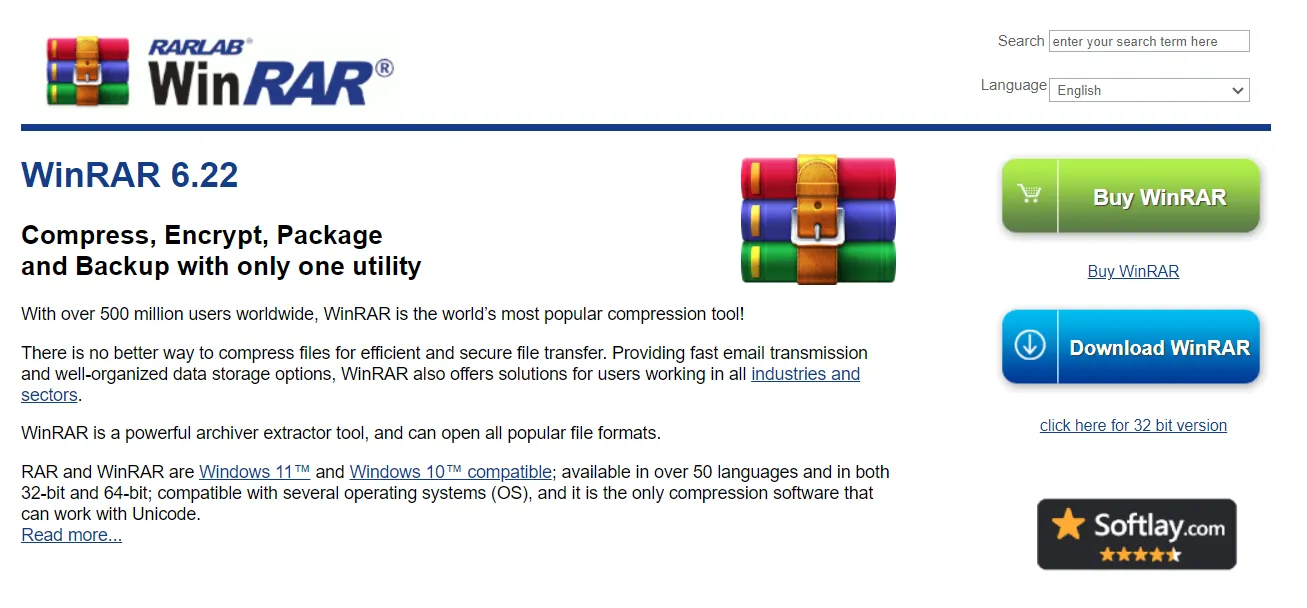
- Przejdź do lokalizacji, w której znajduje się uszkodzony plik archiwum.
- Kliknij prawym przyciskiem myszy uszkodzony plik archiwum i wybierz Otwórz za pomocą WinRAR .
- Wybierz Narzędzia od góry i wybierz opcję Napraw archiwum. Alternatywnie możesz nacisnąć klawisze Alt + R , aby naprawić archiwum.
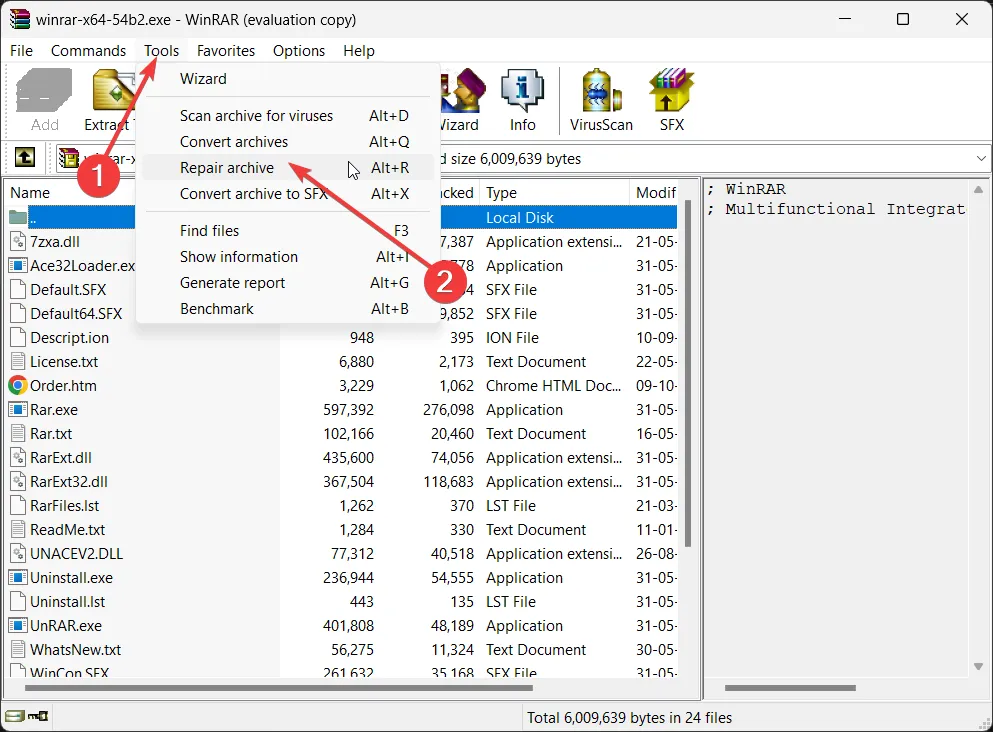
- Wybierz ścieżkę docelową do przechowywania naprawionego pliku RAR/ZIP i kliknij OK .
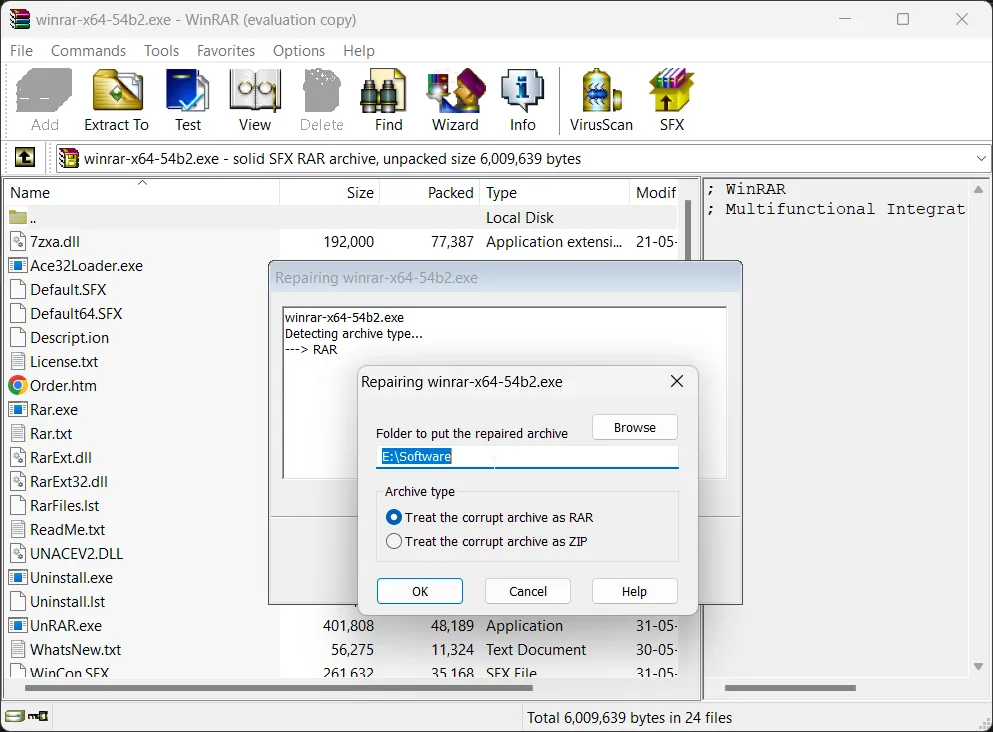
- Po zakończeniu naprawy zamknij okno naprawy i otwórz folder docelowy.
Możesz użyć oprogramowania WinRAR, aby naprawić uszkodzone archiwa i miejmy nadzieję, że będziesz w stanie otworzyć zapisane na nich pliki. Wiadomo, że ta wbudowana funkcja naprawy naprawia uszkodzone pliki, ale wyniki mogą się różnić w zależności od stopnia uszkodzenia pliku archiwum.
2. Wymuś rozpakowanie plików
- Przejdź do lokalizacji, w której zapisałeś uszkodzony plik archiwum.
- Kliknij go prawym przyciskiem myszy i wybierz Otwórz za pomocą WinRAR .
- Kliknij opcję Wyodrębnij do na pasku narzędzi WinRAR.
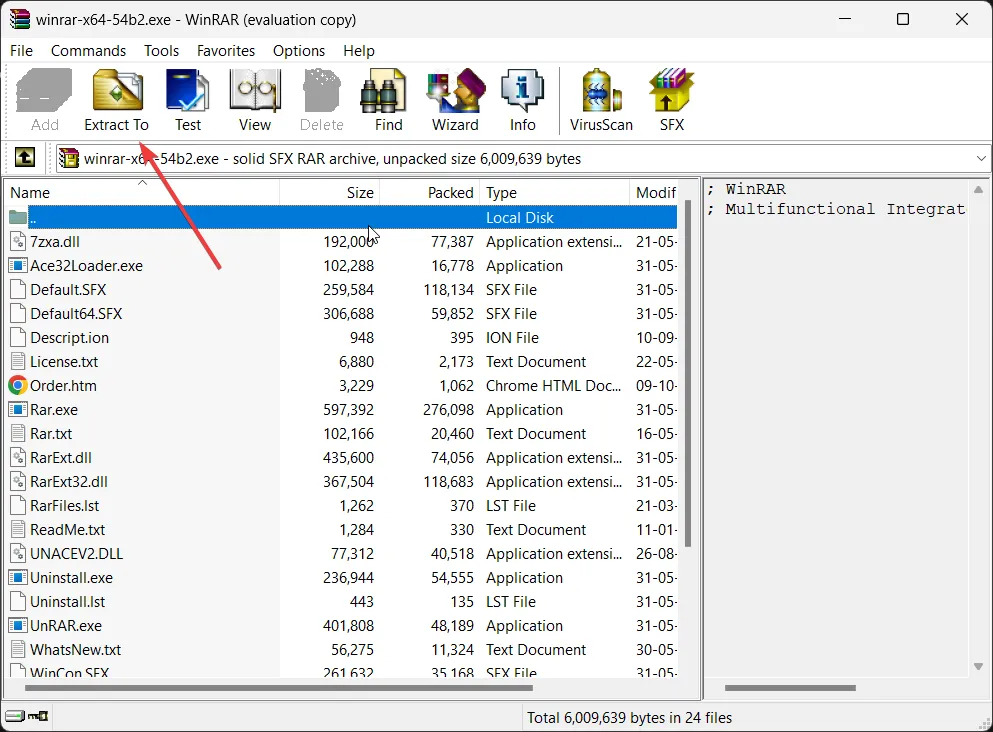
- Określ ścieżkę docelową w oknie Ścieżka i opcje wyodrębniania .
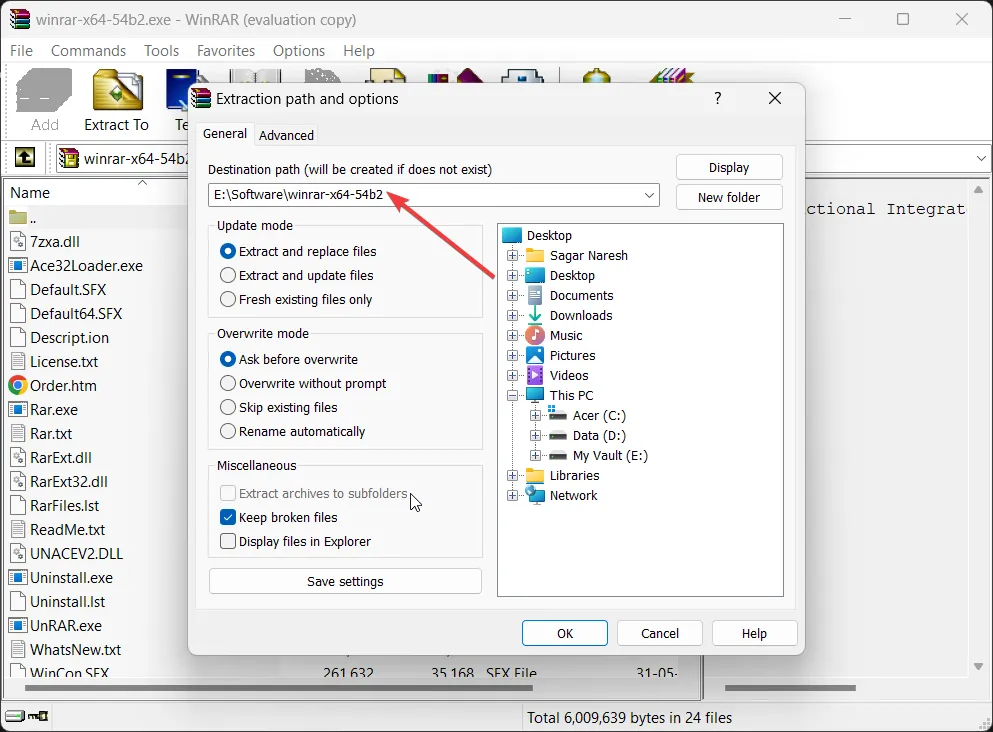
- Pamiętaj, aby kliknąć opcję Zachowaj uszkodzone pliki w obszarze Różne w oknie Ścieżka i opcje wyodrębniania.
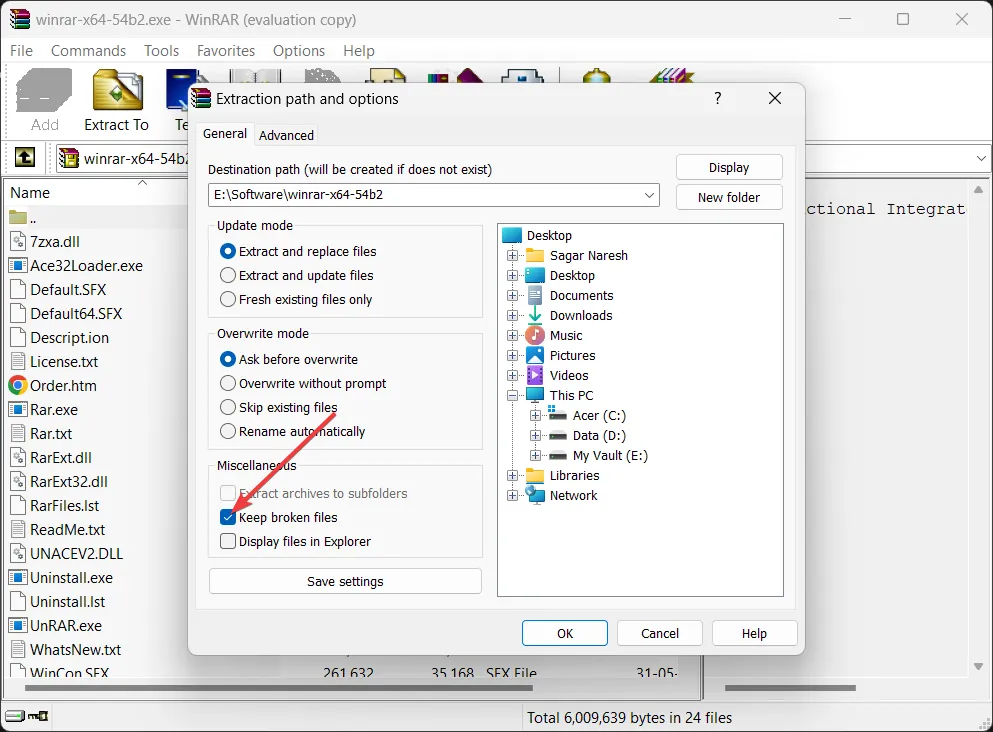
- Kliknij OK , aby rozpocząć rozpakowywanie, a jeśli pojawią się komunikaty o błędach, po prostu je zignoruj i kontynuuj rozpakowywanie plików.
WinRAR daje również możliwość zachowania uszkodzonych plików i kontynuowania procesu ekstrakcji. To często pomagało naszym czytelnikom naprawiać uszkodzone pliki archiwów i otwierać je bez żadnych problemów.
3. Używaj narzędzi naprawczych
W dzisiejszych czasach istnieje oprogramowanie do wszystkiego, a znajdziesz wiele programów, które twierdzą, że pomagają naprawić uszkodzone lub uszkodzone pliki archiwów.
Uszkodzenie danych jest częstą rzeczą i może być frustrujące, jeśli masz do czynienia z ogromną liczbą plików. Archiwizuj pliki, chociaż pozwalają przechowywać wiele plików razem, ale często mogą ulec uszkodzeniu. W takim przypadku narzędzia do ich naprawy mogą być przydatne.
4. Skorzystaj z internetowego narzędzia do naprawy ZIP
- Otwórz witrynę naprawy ZIP w dowolnej ze swoich ulubionych przeglądarek.
- Kliknij Rozpocznij naprawę pliku ZIP, aby załadować narzędzie.
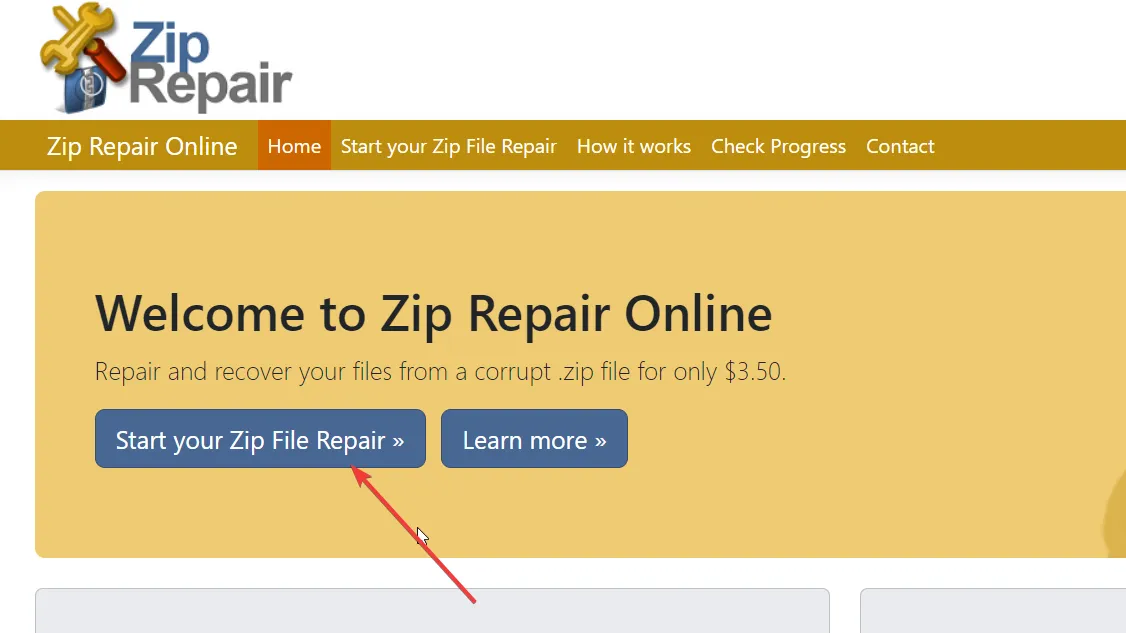
- Wprowadź adres e-mail, aby otrzymać szczegółowe informacje o uszkodzonym pliku ZIP.
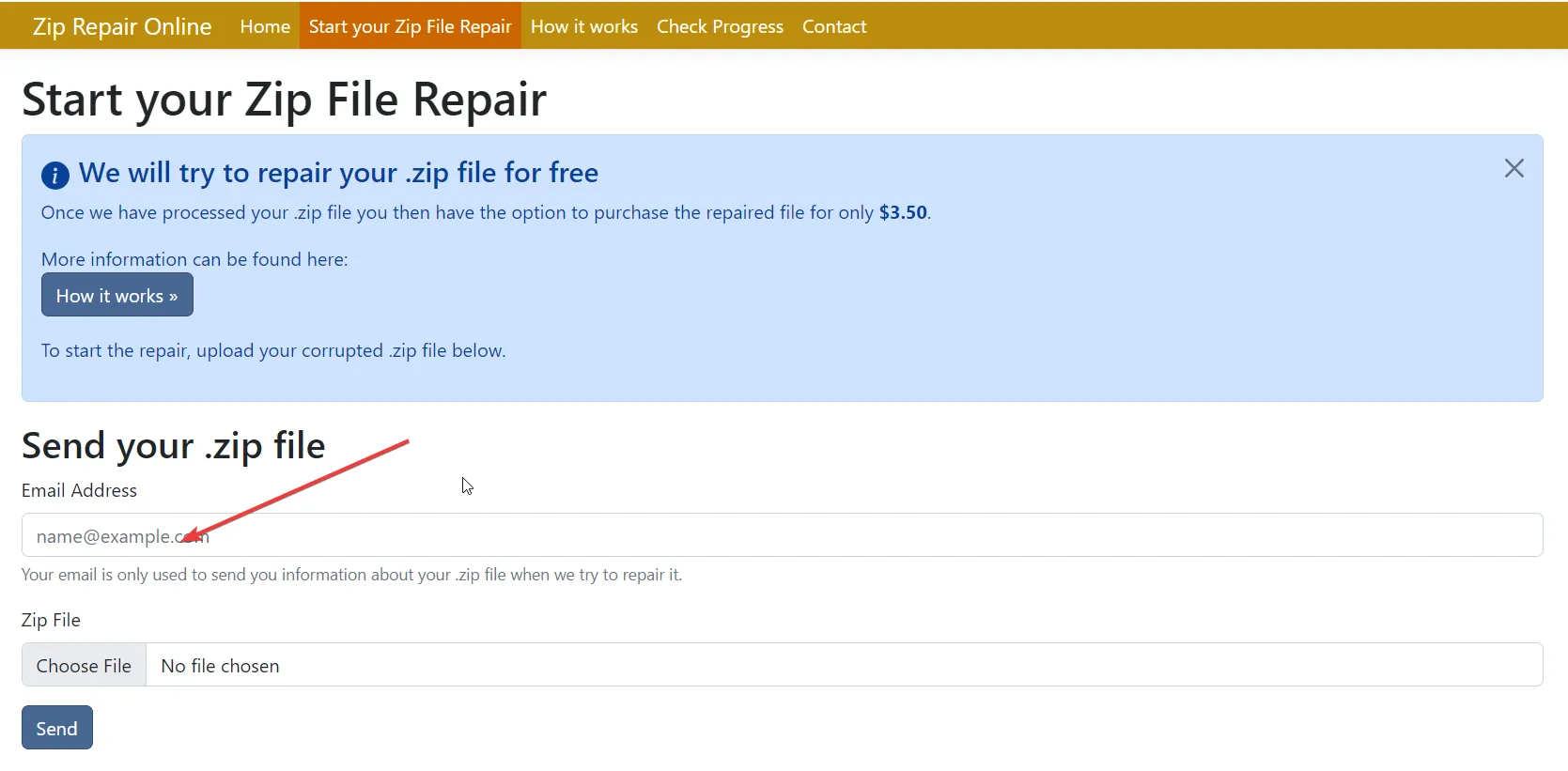
- Wybierz Wybierz plik i załaduj uszkodzony plik archiwum.
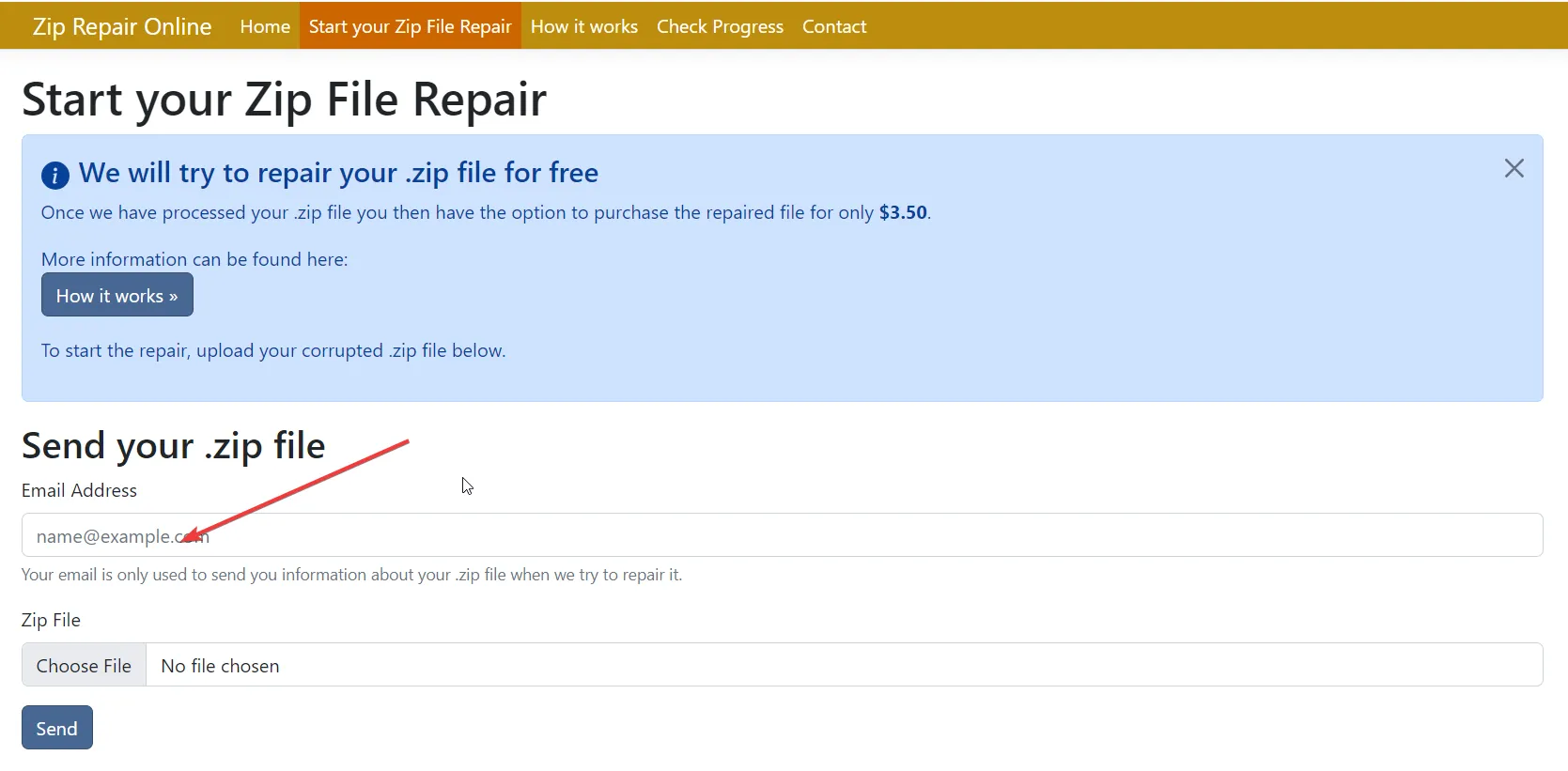
- Naciśnij przycisk Wyślij .
- Otrzymasz raport o odebranych plikach z uszkodzonego archiwum. Jeśli jesteś z niego zadowolony, możesz opłacić abonament za pośrednictwem PayPal.
- Pobierz naprawiony plik archiwum.
Jest to opcja płatna i może nie być preferowana przez wielu. Jednak to spełniło swoje zadanie i pomogło użytkownikom odzyskać uszkodzone pliki archiwów.
Zachęcamy do upuszczenia komentarza poniżej i poinformowania nas, która metoda pomogła Ci w zapytaniu, jak otworzyć uszkodzone archiwum.



Dodaj komentarz